หากคุณรู้สึกหงุดหงิดที่ Adobe Premiere Pro ไม่ตอบสนองขณะส่งออกวิดีโอ ไม่ต้องกังวล ไม่ว่าคุณจะใช้ซอฟต์แวร์ตัดต่อวิดีโอที่มีประสิทธิภาพนี้สำหรับงานหรือโครงการส่วนตัว การประสบปัญหานี้อาจสร้างความรำคาญใจได้ โชคดีที่เราได้รวบรวมคำแนะนำที่เป็นประโยชน์ซึ่งสรุปแนวทางแก้ไขที่มีประสิทธิภาพสูงสุดเพื่อแก้ไขปัญหาและกลับไปสร้างวิดีโอที่โดดเด่น ดังนั้น อย่ารอช้าและทำตามคำแนะนำของเราเพื่อเอาชนะอุปสรรคนี้
Adobe Premiere Pro เป็นซอฟต์แวร์ตัดต่อวิดีโอที่มีความสามารถสูงซึ่งมีคุณลักษณะมากมาย ทำให้เป็นตัวเลือกที่ต้องการ สำหรับโปรแกรมตัดต่อวิดีโอมากมาย ในขณะที่ Adobe ปรับปรุงซอฟต์แวร์อย่างต่อเนื่องเมื่อเวลาผ่านไป ซอฟต์แวร์นี้ก็ยังคงเป็นเครื่องมือหลักสำหรับนักตัดต่อวิดีโอมืออาชีพ อย่างไรก็ตาม ปัญหาเล็กๆ น้อยๆ ที่เกิดขึ้นกับซอฟต์แวร์อาจมีผลกระทบในทางลบ โดยเฉพาะอย่างยิ่งเมื่อเกี่ยวข้องกับกระบวนการส่งออก สำหรับผู้ใช้ Adobe Premiere Pro ที่ช่ำชองแล้ว ความคิดในการเปลี่ยนไปใช้เครื่องมือแก้ไขอื่นอาจเป็นเรื่องที่ครอบงำ ดังนั้นการค้นหาวิธีแก้ไขปัญหาจึงมักเป็นแนวทางที่ต้องการ หากคุณพบปัญหาเกี่ยวกับ Adobe Premiere Pro การแก้ไขปัญหาเหล่านี้เป็นสิ่งสำคัญเพื่อให้ซอฟต์แวร์ทำงานได้อย่างราบรื่นอย่างต่อเนื่อง
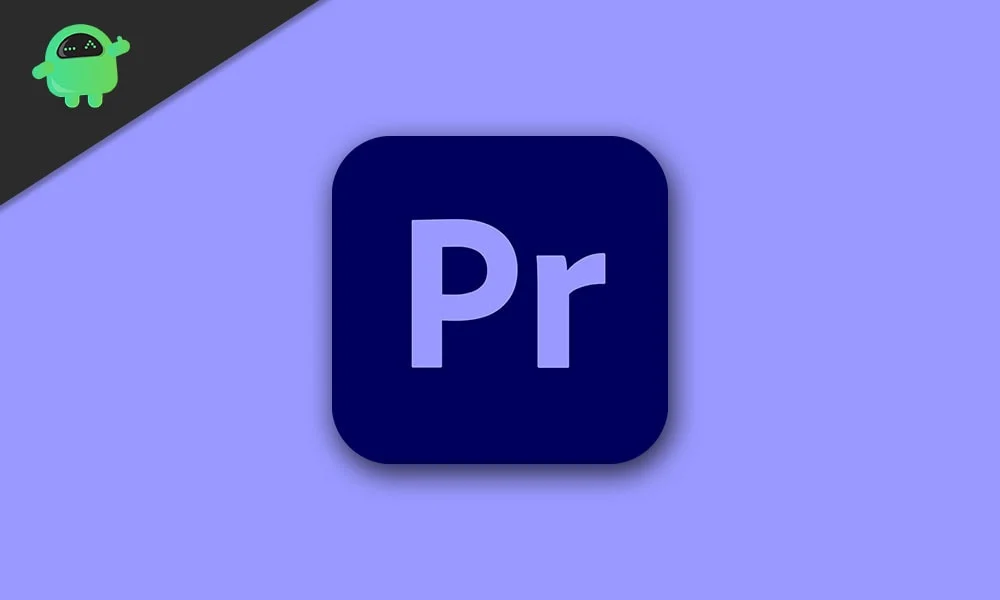
เนื้อหาของหน้า
Adobe Premiere Pro ไม่ตอบสนองเมื่อส่งออก ต่อไปนี้เป็นวิธีแก้ไข
หากคุณไม่สามารถส่งออกวิดีโอจาก Abobe Premiere Pro ปัญหาอาจเกิดจากทรัพยากรระบบเหลือน้อย หรือระบบขัดข้อง หรือคอมพิวเตอร์ของคุณอาจมีพื้นที่เก็บข้อมูลไม่เพียงพอสำหรับวิดีโอใหม่ที่นำไปสู่ปัญหาในการส่งออก บางครั้ง การใช้ซอฟต์แวร์เวอร์ชันเก่าทำให้เกิดปัญหามากมาย ดังนั้น คุณต้องแน่ใจว่ามีการอัปเดตแอปแล้ว ไม่ว่าจะเกิดปัญหาใด วิธีแก้ไขปัญหาข้อใดข้อหนึ่งด้านล่างนี้ควรแก้ไขปัญหาการส่งออกด้วย Abobe Premiere Pro บนคอมพิวเตอร์ของคุณได้อย่างง่ายดาย
แก้ไข 1: รีสตาร์ทคอมพิวเตอร์ของคุณ
แก้ไขปัญหาการส่งออกด้วย Abobe Premiere Pro อาจทำได้ง่ายๆ เพียงแค่รีสตาร์ทคอมพิวเตอร์ เมื่อคุณรีสตาร์ทอุปกรณ์ หน่วยความจำชั่วคราวจะถูกล้างและปิดแอปพลิเคชันที่กำลังทำงานอยู่ทั้งหมด ส่งผลให้ระบบของคุณเพิ่มพื้นที่จัดเก็บมากขึ้นและแอปพลิเคชันใหม่จะทำงานได้อย่างราบรื่น
การรีสตาร์ทคอมพิวเตอร์เป็นวิธีแก้ปัญหาเล็กน้อยอย่างรวดเร็ว ดังนั้น คุณควรลองใช้วิธีแก้ปัญหานี้และแจ้งให้เราทราบหากได้ผล
s
ในการรีสตาร์ทคอมพิวเตอร์ Windows ให้คลิกไอคอน Windows ที่มุมล่างซ้าย แตะที่ไอคอนเปิด/ปิดเครื่อง แล้วเลือก ตัวเลือก”เริ่มต้นใหม่”หากคุณเป็นผู้ใช้ Mac ให้แตะที่ “รีสตาร์ท” จากเมนู Apple เพื่อรีสตาร์ทคอมพิวเตอร์ของคุณอย่างรวดเร็ว
แก้ไข 2: อัปเดต Adobe Premiere Pro
Abobe ออกอัปเดตใหม่เป็นประจำสำหรับ อะโบเบะ พรีเมียร์ โปร ส่วนใหญ่มีวัตถุประสงค์เพื่อปรับปรุงประสบการณ์ซอฟต์แวร์ ความเสถียร และรวมถึงการแก้ไขปัญหาที่ทราบ ดังนั้นคุณควรอัปเดต Abobe Premiere Pro และ Creative Cloud บนคอมพิวเตอร์ของคุณเพื่อประสบการณ์ที่ดีที่สุด ไม่ควรทำเมื่อคุณประสบปัญหาเท่านั้น ตรวจสอบการอัปเดตใหม่เป็นประจำและติดตั้งก่อนที่คุณจะเริ่มทำงานในโครงการใหม่
เปิดใช้ Adobe Premiere Pro ไปที่ Help-> Updates มันจะเปิดใช้ Above Creative Cloud โดยอัตโนมัติสำหรับการอัปเดตใหม่ หากมีเวอร์ชันใหม่ ให้ดาวน์โหลดและติดตั้ง เมื่ออัปเดต Abobe Premiere Pro แล้ว ให้เปิดใช้และตรวจสอบว่าปัญหาการส่งออกได้รับการแก้ไขแล้วหรือไม่
แก้ไข 3: ตรวจสอบให้แน่ใจว่าอุปกรณ์มีพื้นที่เก็บข้อมูลเพียงพอ
แม้ว่าอาจฟังดูธรรมดา ผู้คนมักลืมตรวจสอบพื้นที่เก็บข้อมูลที่มีอยู่ก่อนที่จะเริ่มโครงการใหม่บน Abobe Premiere Pro ตรวจสอบให้แน่ใจว่าคอมพิวเตอร์ของคุณมีที่เก็บข้อมูลเพียงพอในไดรฟ์ที่คุณต้องการส่งออกวิดีโอใหม่ คุณอาจถามว่าควรมีที่เก็บข้อมูลเท่าใด เราไม่สามารถตอบได้เนื่องจากขนาดของวิดีโอขึ้นอยู่กับความยาวและพารามิเตอร์อื่นๆ เช่น ความละเอียด เป็นต้น โดยทั่วไปแล้วจะใช้พื้นที่ไม่กี่กิกะไบต์ (GB)
แก้ไข 4: ตรวจสอบรายงานความเข้ากันได้ของระบบ
อาจมีปัญหาความเข้ากันได้กับ Abobe Premiere Pro ซึ่งอาจทำให้เกิดปัญหากับการส่งออกวิดีโอ โชคดีที่ชุดตัดต่อวิดีโอมียูทิลิตี้ในตัวที่สามารถสแกนหาปัญหาความเข้ากันได้
หากมีปัญหาความเข้ากันได้ ปัญหาเหล่านี้จะปรากฏขึ้นทันทีที่คุณเปิดใช้ Abobe Premiere Pro หรือคุณสามารถไปที่ Help-> System Compatibility Report เพื่อดูปัญหาความเข้ากันได้ทั้งหมด หากคุณพบปัญหาความเข้ากันได้ ให้แก้ไข อย่างไรก็ตาม หากรายงานความเข้ากันได้ของระบบสะอาด คุณอาจต้องลองวิธีแก้ปัญหาอื่นเพื่อแก้ไขปัญหานี้
แก้ไข 5: ลบเครื่องหมายวรรคตอนออกจากชื่อไฟล์
หากคุณทำได้ อย่าส่งออกวิดีโอโดยใช้ซอฟต์แวร์ Abobe Premiere Pro ตรวจสอบให้แน่ใจว่าคุณไม่ได้ใช้เครื่องหมายวรรคตอนในชื่อไฟล์สื่อ ชื่อไฟล์โครงการ และชื่อไฟล์เอาต์พุต หากมี ให้ลบออกแล้วลองส่งออกอีกครั้ง และแจ้งให้เราทราบว่าวิธีนี้เหมาะกับคุณหรือไม่
แก้ไข 6: ส่งออกไปยังตำแหน่งที่ตั้งอื่น
คุณอาจ พยายามส่งออกวิดีโอเป็นไฟล์โดยไม่ได้รับอนุญาตเป็นลายลักษณ์อักษร หรืออาจมีปัญหาอื่นๆ เกี่ยวกับตำแหน่งไฟล์นั้น คุณสามารถลองส่งออกไปยังตำแหน่งอื่นได้ ก่อนอื่น ให้ลองส่งออกไปยังโฟลเดอร์อื่นในไดรฟ์เดียวกัน หากไม่ได้ผล ให้ส่งออกไปยังไดรฟ์อื่น
แก้ไข 7: ล้างแคชสื่อ
แคชสื่อจัดเก็บไฟล์มีเดีย คลิป เอฟเฟ็กต์ และองค์ประกอบอื่นๆ ที่ใช้บ่อยเพื่อปรับปรุง ประสิทธิภาพของ Abobe Premiere Pro แม้ว่าไฟล์มีเดียเหล่านี้จะมีความสำคัญ แต่ก็อาจเป็นปัญหาได้หากแคชมีขนาดใหญ่เกินไป คุณควรล้างฐานข้อมูล Media Cache ซึ่งอาจแก้ไขปัญหาการส่งออกได้
เปิดใช้ Adobe Premiere Pro บนคอมพิวเตอร์ของคุณ ไปที่ Preferences แล้วเลือก Media and Media Cache Database แตะที่ทำความสะอาด เมื่อคุณล้างแคชสื่อแล้ว ให้รีสตาร์ท Abobe Premiere Pro และตรวจสอบว่าปัญหาการสำรวจได้รับการแก้ไขหรือไม่
แก้ไข 8: ปิดใช้งานการถอดรหัสแบบเร่งด้วยฮาร์ดแวร์
หากคุณส่งออกเป็น H.264 หรือ HEVC ให้ยกเลิกการเลือกตัวเลือกการถอดรหัสแบบเร่งด้วยฮาร์ดแวร์ภายใน Adobe Premiere Pro นี่เป็นวิธีแก้ปัญหาที่แนะนำอย่างเป็นทางการเพื่อแก้ไขปัญหาเกี่ยวกับการส่งออก
หากต้องการปิดใช้งานการถอดรหัสแบบเร่งด้วยฮาร์ดแวร์ ให้เปิด Adobe Premiere Pro แล้วไปที่ Preferences-> Media ตอนนี้ ยกเลิกการเลือก “เปิดใช้งานการถอดรหัสฮาร์ดแวร์เร่งความเร็ว (ต้องรีสตาร์ท)” รีสตาร์ทคอมพิวเตอร์ของคุณ (หากไม่เกิดขึ้นโดยอัตโนมัติ) เปิดชุดตัดต่อวิดีโอ และเริ่มส่งออกวิดีโอ
แก้ไข 9: ใช้การแสดงผลเฉพาะซอฟต์แวร์
หากคุณยังทำได้”หากส่งออกวิดีโอด้วย Adobe Premiere Pro ให้ลองเรนเดอร์ด้วยซอฟต์แวร์เท่านั้น เนื่องจากการใช้ GPU ไม่ใช่ตัวเลือกที่ดีที่สุดเสมอไป การ์ดกราฟิกของคุณอาจเก่าเกินไปหรือเข้ากันไม่ได้กับ Abobe Premiere Pro อาจเป็นสาเหตุที่ทำให้คุณไม่สามารถส่งออกวิดีโอได้ ลองเรนเดอร์วิดีโอด้วยซอฟต์แวร์เท่านั้น และแจ้งให้เราทราบหากโซลูชันนี้ใช้ได้ผลสำหรับคุณ
.parallax-ad-container{position:relative;width:100%;height:320px;margin:0 auto;overflow: ซ่อน}.parallax-โฆษณา{position:absolute!important;top:0!important;left:0!important;width:100%!important;height:100%!important;border:0!important;margin:0!important ;padding:0!important;clip:rect(0,auto,auto,0)!important}.parallax-ad>iframe{position:fixed;top:130px;height:100%;transform:translateX(-50%) ;margin-left:0!important}.ad-label{font-family:Arial,Helvetica,sans-serif;font-size:.875rem;color:#8d969e;text-align:center;padding:1rem 1rem 0 1rem }
ต่อไปนี้เป็นวิธีการ:
เปิด Adobe Premiere Pro บนคอมพิวเตอร์ของคุณ สร้างโครงการใหม่หรือเปิดโครงการที่มีอยู่ ไปที่เมนู”ไฟล์”และแตะที่”การตั้งค่าโครงการ”ไปที่แท็บ”ทั่วไป”ในส่วน”การแสดงผลและการเล่นวิดีโอ”เลือก”ซอฟต์แวร์ Mercury Playback Engine เท่านั้น”จากตัวเลือกแบบเลื่อนลงที่มีอยู่ สุดท้ายคลิก ตกลง เพื่อบันทึกการเปลี่ยนแปลง
หลังจากทำการเปลี่ยนแปลงเหล่านี้ ตอนนี้ Adobe Premiere Pro จะใช้ซอฟต์แวร์นี้เพื่อเรนเดอร์วิดีโอเท่านั้น ซึ่งอาจส่งผลให้ใช้เวลาในการเรนเดอร์นานขึ้น แต่มีแนวโน้มที่จะแก้ไขปัญหาการส่งออกที่คุณพบ
สรุปผล
Adobe Premiere Pro เป็นชุดโปรแกรมตัดต่อวิดีโอที่ทรงพลังซึ่งคุณจะไม่ ต้องการพบปัญหาใด ๆ หากคุณใช้เพื่องานมืออาชีพ อย่างไรก็ตาม ซอฟต์แวร์มีปัญหาในตัวเอง หากคุณประสบปัญหา Adobe Premiere Pro ไม่ตอบสนองเมื่อส่งออก เราหวังว่าคุณจะแก้ไขได้หลังจากใช้วิธีแก้ไขปัญหาจากบทความนี้